Si të fshini një faqe në Word {Udhëzues}
Po përpiqeni të fshini një faqe të zbrazët në Word? Në këtë udhëzues, ne do t
Pavarësisht nëse po shikoni një pajisje të re ose po blini vetë Windows, është mirë të keni parasysh ndryshimet midis Windows 10 Home dhe Pro . Kur asnjëra nuk duket të tregohet, supozoni se po merrni Windows 10 Home me produktin tuaj.
Emërtimi është ndoshta pak i padobishëm në atë që edicioni "Home" mund të titullohet më me vend "Windows 10 Standard". Është ajo që do të gjeni në shumicën e pajisjeve Windows me çmim nën 1000 £ dhe përmban të gjitha veçoritë kryesore të sistemit operativ.
Shpërndarja Pro synon profesionistët, përdoruesit e fuqishëm dhe klientët e biznesit. Shumica e shtesave që do të merrni janë veçori të avancuara që nuk do të ndryshojnë përdorimin e përditshëm. Shanset janë, nëse nuk e dini tashmë se do të keni nevojë për Pro, duhet të kaloni mirë pa të. Nuk jeni i sigurt se cili version është më i miri për ju? Ja çfarë përfshihet në Pro, por jo në Home:
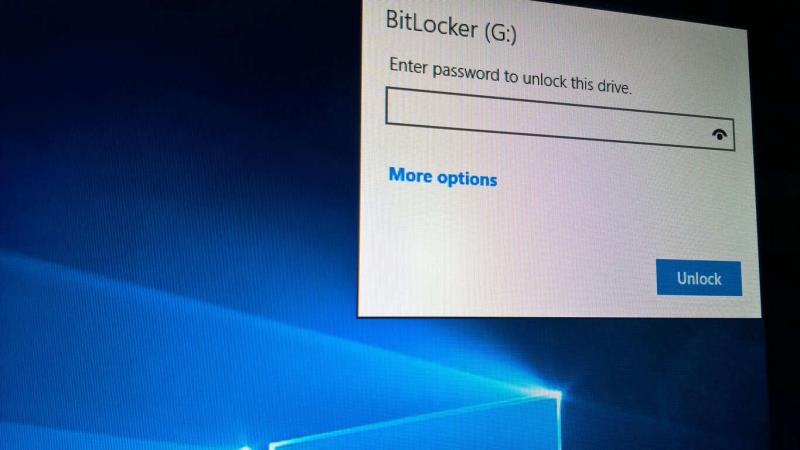
Një nga avantazhet më domethënëse të Pro është mbështetja për enkriptimin e pajisjes BitLocker. Kjo kodon të gjithë hard diskun tuaj, duke e bërë shumë më të vështirë për të tjerët që të kenë akses në të dhënat tuaja. Përdoruesit e shtëpisë mund të arrijnë diçka të ngjashme duke përdorur softuer të palëve të treta. Sidoqoftë, kësaj do t'i mungojë integrimi i sistemit operativ që ndihmon për ta bërë BitLocker kaq performues dhe të sigurt.
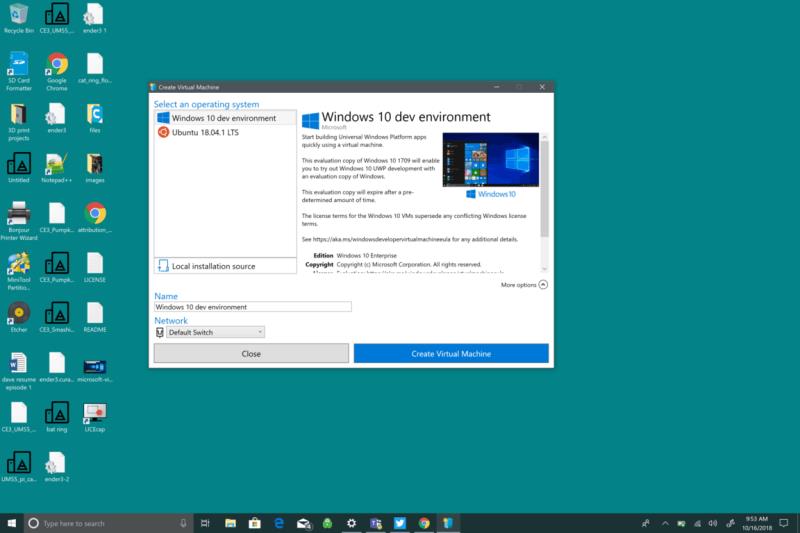
Pro mbështet Hyper-V, sistemin e virtualizimit të Microsoft për funksionimin e makinave virtuale në pajisjen tuaj. Sidoqoftë, nëse nuk jeni tashmë të mbështetur në Hyper-V, mund të jeni më mirë me një alternativë falas si VirtualBox. Kjo do të funksionojë shumë mirë në Windows 10 Home kur përdorni çdo procesor modern.
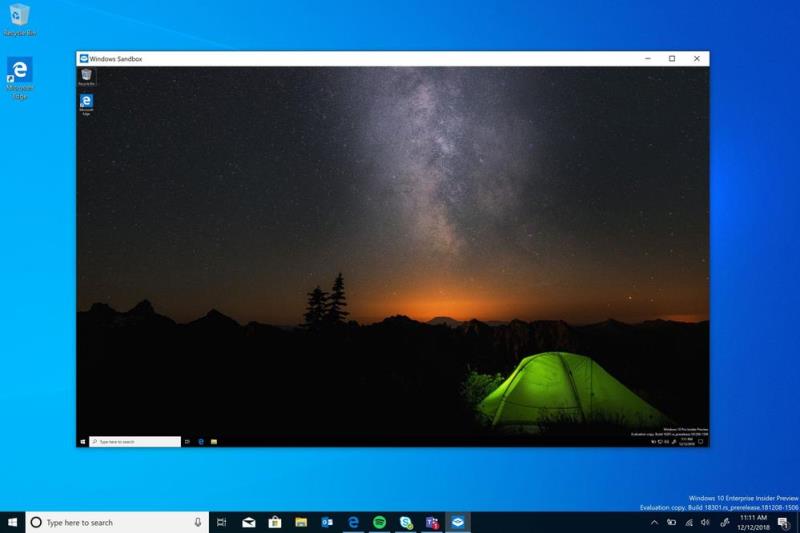
Ngjashëm me virtualizimin, Windows Sandbox ju lejon të rrotulloni një desktop të izoluar i cili fshihet kur mbyllni programin. Nuk është një zgjidhje e plotë virtualizimi, përkundrazi funksionon në krye të instalimit aktual të Windows. Sandbox është një veçori vetëm Pro, por mund të përsëritet duke përdorur një softuer virtualizimi falas, si VirtualBox.
Shumica e dallimeve të mbetura fokusohen në sigurinë e ndërmarrjes, rrjetëzimin dhe zhvillimin. Këto nuk kanë gjasa të ndikojnë një përdorues shtëpiak të interesuar për produktivitetin dhe multimedian.
Windows 10 Pro mund të bashkohet me një domen, të aktivizojë rregullat e politikës së grupit dhe të lidhet në distancë me të. Ai gjithashtu mbështet Azure Active Directory, Kiosk Mode, Management Device Mobile dhe versione speciale "biznesi" të Microsoft Store dhe Windows Update.
Nëse nuk e dini se do t'ju duhet ndonjë nga këto, nuk ka asnjë arsye për të zgjedhur Pro për shkak të tyre. Karakteristikat e Pro nuk janë aq emocionuese sa mund të sugjerojë emri. Për shumicën e përdoruesve të shtëpisë, punonjësve të zyrës dhe lojtarëve, Home duhet të jetë krejtësisht adekuat.
Një ndryshim i fundit është sigurisht kostoja, me Home me pakicë me 119 dollarë dhe Pro me 199 dollarë. Ky është një ndryshim prej 80 dollarësh kur blini vetë Windows. Pajisjet e blera me Windows në përgjithësi nuk ju japin koston e versionit, kështu që në përgjithësi do të jeni me Home për produktet e orientuara nga konsumatori dhe Pro në pajisjet e nivelit të lartë dhe premium.
Po përpiqeni të fshini një faqe të zbrazët në Word? Në këtë udhëzues, ne do t
Kjo është një nga pyetjet më të mëdha që bëjnë përdoruesit, nëse mund të shohin kush e ka parë profilin e tyre në Instagram. Mësoni më shumë për mënyrat dhe mjetet që ndihmojnë në monitorimin e vizitorëve të profilit tuaj!
Mësimi për instalimin e një printeri në Windows 10, duke përfshirë printerët Wi-Fi dhe ata lokalë. Udhëzime hap pas hapi dhe zgjidhje për problemet e zakonshme.
Mësoni se si të zhbllokoni dikë në Facebook dhe Messenger lehtësisht me këtë udhëzues të detajuar. Ndiqni hapat e thjeshtë për të rifituar kontaktin me miqtë tuaj të bllokuar.
Dëshironi të fshini lejet e skaduara dhe të rregulloni portofolin e Apple? Ndiqni ndërsa unë shpjegoj në këtë artikull se si të hiqni artikujt nga Apple Wallet.
Pavarësisht nëse jeni i rritur apo i ri, mund t'i provoni këto aplikacione ngjyrosëse për të çliruar kreativitetin tuaj dhe për të qetësuar mendjen tuaj.
Ky udhëzues ju tregon se si të zgjidhni një problem me pajisjen tuaj Apple iPhone ose iPad që shfaq vendndodhjen e gabuar.
Shiko se si mund të aktivizosh dhe menaxhosh "Mos shqetëso" në iPad, në mënyrë që të përqendrohesh në atë që duhet të bësh. Këtu janë hapat që duhen ndjekur.
Shihni mënyra të ndryshme se si mund ta bëni tastierën tuaj iPad më të madhe pa një aplikacion të palës së tretë. Shihni gjithashtu se si ndryshon tastiera me një aplikacion.
A po përballeni me gabimin e iTunes që nuk zbulon iPhone ose iPad në kompjuterin tuaj Windows 11? Provoni këto metoda të provuara për të zgjidhur problemin tani!






